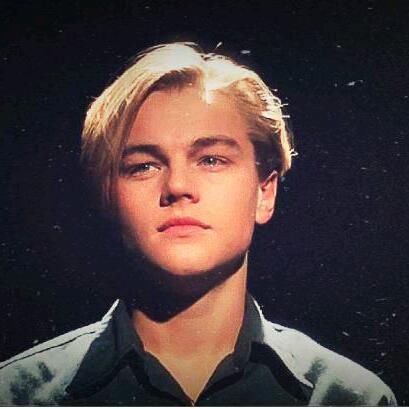word文档标题在目录中不能显示怎么办?
3个回答
展开全部
word文档标题在目录中不能显示是因为这个标题文字没有设置好标题样式,先设置标题样式,再更新目录就可以了。下面我就演示一下详细的操作步骤❥(ゝω・✿ฺ)
(电脑型号:惠普 (HP) 暗影精灵8Pro,软件及版本号:WPS 11.1.0.13703)
1、打开一个word文档,如下图所示,理应“开始”和“中间”都应该在目录中显示才对。
2、在文档中找到标题文字对应的位置,点击文字可以看到格式设置为了正文。
3、选中标题文字,将其标题样式设置为标题1。
4、返回目录位置,点击目录,然后再点击更新目录。
5、接着点击更新整个目录,然后点击确定。
6、这样标题文字就可以在目录中显示出来了。
学会了的小伙伴快去试试吧✧*。٩(ˊᗜˋ*)و✧*。
展开全部
如果Word文档中的标题无法在目录中显示,可能是由于以下几个常见原因引起的。您可以按照以下步骤来解决此问题:
1.标题样式不正确:
确保您的标题使用了正确的标题样式。单词使用标题样式来识别标题文本并将其包含在目录中。要为标题添加标题样式,请按照以下步骤操作:
选择标题文本。
在Word的“开始”选项卡中,选择“样式”组。
在样式库中,选择适当的标题样式(例如,“标题1”、“标题2”等)。
2.预览视图模式:
有时,Word文档可能会采用预览视图模式,这可能会导致目录中不显示标题。请确保您在正常的编辑模式下查看文档。在Word中,您可以通过选择“视图”卡中的“打开文档选项”来切换到正常视图。
3.更新目录:
如果您已经应用了标题样式,但标题仍然无法在目录中显示,请尝试更新目录。更新目录将重新生成目录并包括所有正确的标题。按照以下步骤更新目录:
将放置在目录的位置。
在Word的“引用”选项卡中,选择“目录”组。
单击“更新目录”。
在弹出的对话框中,您可以选择更新整个目录或仅更新页面码。
4.隐藏文本属性:
确保标题文本没有被设置为隐藏文本属性。如果被文本设置,将不会在目录中显示。您可以在“字体”对话框中查看文本是否被隐藏并将其取消选中。
5.页面布局问题:
有时,页面布局问题也可能导致目录显示不正确。确保页面边距、缩进和文本对齐等设置正确。
如果您仍然遇到问题,可以考虑重新创建目录或检查文档的其他设置。如果问题持续存在,可能需要进一步调查文档内容和样式,以确保所有设置都正确。
1.标题样式不正确:
确保您的标题使用了正确的标题样式。单词使用标题样式来识别标题文本并将其包含在目录中。要为标题添加标题样式,请按照以下步骤操作:
选择标题文本。
在Word的“开始”选项卡中,选择“样式”组。
在样式库中,选择适当的标题样式(例如,“标题1”、“标题2”等)。
2.预览视图模式:
有时,Word文档可能会采用预览视图模式,这可能会导致目录中不显示标题。请确保您在正常的编辑模式下查看文档。在Word中,您可以通过选择“视图”卡中的“打开文档选项”来切换到正常视图。
3.更新目录:
如果您已经应用了标题样式,但标题仍然无法在目录中显示,请尝试更新目录。更新目录将重新生成目录并包括所有正确的标题。按照以下步骤更新目录:
将放置在目录的位置。
在Word的“引用”选项卡中,选择“目录”组。
单击“更新目录”。
在弹出的对话框中,您可以选择更新整个目录或仅更新页面码。
4.隐藏文本属性:
确保标题文本没有被设置为隐藏文本属性。如果被文本设置,将不会在目录中显示。您可以在“字体”对话框中查看文本是否被隐藏并将其取消选中。
5.页面布局问题:
有时,页面布局问题也可能导致目录显示不正确。确保页面边距、缩进和文本对齐等设置正确。
如果您仍然遇到问题,可以考虑重新创建目录或检查文档的其他设置。如果问题持续存在,可能需要进一步调查文档内容和样式,以确保所有设置都正确。
已赞过
已踩过<
评论
收起
你对这个回答的评价是?
展开全部
Word中有些已经设置好的标题在目录中显示不出来的情况,可能有以下几个原因导致:
1. 标题级别未正确设置:Word目录是根据标题级别来生成的,在生成目录前,确保你所使用的标题已经正确设置了级别。你可以选中标题文字,然后在Word的“开始”选项卡中,找到“样式”组,选择对应的标题级别(如标题1、标题2等)。确保所有需要生成目录的标题都正确设置了级别。
2. 目录字段未正确更新:如果你在编辑文档时修改或者添加了标题,或者调整了标题的级别,但目录没有随之更新,可能是因为目录字段未正确刷新。在目录所在的位置,选中目录部分,然后点击Word的“引用”选项卡中的“更新目录”按钮,选择“更新整个目录”或“更新页码”选项,以刷新目录字段。
3. 隐藏级别设置:有时,标题级别可能被隐藏了,导致在目录中无法显示。你可以确保标题级别的显示设置正确。在Word的“开始”选项卡中的“段落”组,点击“显示/隐藏段落标记”按钮,确认是否存在被隐藏的标题级别。
4. 编辑保护中的限制:如果文档具有编辑保护,并设置了特定部分的限制,那些受限制的部分的标题可能无法显示在目录中。你可以解除文档的编辑保护,然后再尝试更新目录。
5. 自定义样式冲突:有时自定义的样式可能会与目录样式发生冲突,导致一些标题无法在目录中正确显示。可以尝试恢复到默认的内置样式,然后重新设置标题级别和更新目录。
如果以上方法都无法解决你的问题,你可以尝试在Word的帮助文档或在线社区中查找进一步的解决方案,或者提供更多相关信息以便我能够给予更准确的指导。
1. 标题级别未正确设置:Word目录是根据标题级别来生成的,在生成目录前,确保你所使用的标题已经正确设置了级别。你可以选中标题文字,然后在Word的“开始”选项卡中,找到“样式”组,选择对应的标题级别(如标题1、标题2等)。确保所有需要生成目录的标题都正确设置了级别。
2. 目录字段未正确更新:如果你在编辑文档时修改或者添加了标题,或者调整了标题的级别,但目录没有随之更新,可能是因为目录字段未正确刷新。在目录所在的位置,选中目录部分,然后点击Word的“引用”选项卡中的“更新目录”按钮,选择“更新整个目录”或“更新页码”选项,以刷新目录字段。
3. 隐藏级别设置:有时,标题级别可能被隐藏了,导致在目录中无法显示。你可以确保标题级别的显示设置正确。在Word的“开始”选项卡中的“段落”组,点击“显示/隐藏段落标记”按钮,确认是否存在被隐藏的标题级别。
4. 编辑保护中的限制:如果文档具有编辑保护,并设置了特定部分的限制,那些受限制的部分的标题可能无法显示在目录中。你可以解除文档的编辑保护,然后再尝试更新目录。
5. 自定义样式冲突:有时自定义的样式可能会与目录样式发生冲突,导致一些标题无法在目录中正确显示。可以尝试恢复到默认的内置样式,然后重新设置标题级别和更新目录。
如果以上方法都无法解决你的问题,你可以尝试在Word的帮助文档或在线社区中查找进一步的解决方案,或者提供更多相关信息以便我能够给予更准确的指导。
已赞过
已踩过<
评论
收起
你对这个回答的评价是?
更多回答(1)
推荐律师服务:
若未解决您的问题,请您详细描述您的问题,通过百度律临进行免费专业咨询